1、点击开始菜单,在弹出菜单中点击邮件客户端图标;
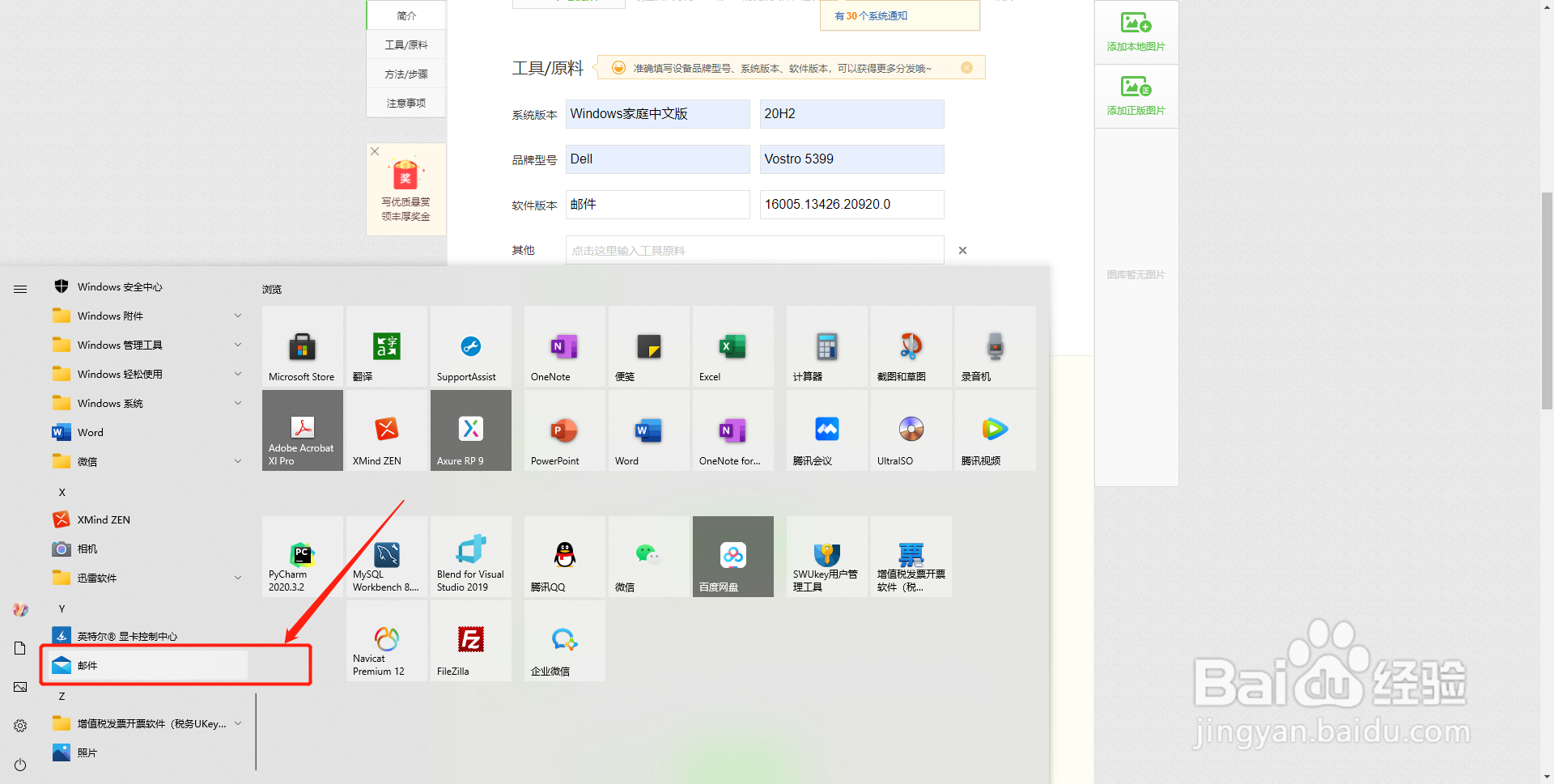
2、打开邮件客户端后,点击左侧的底部第二个图标,打开日历功能;
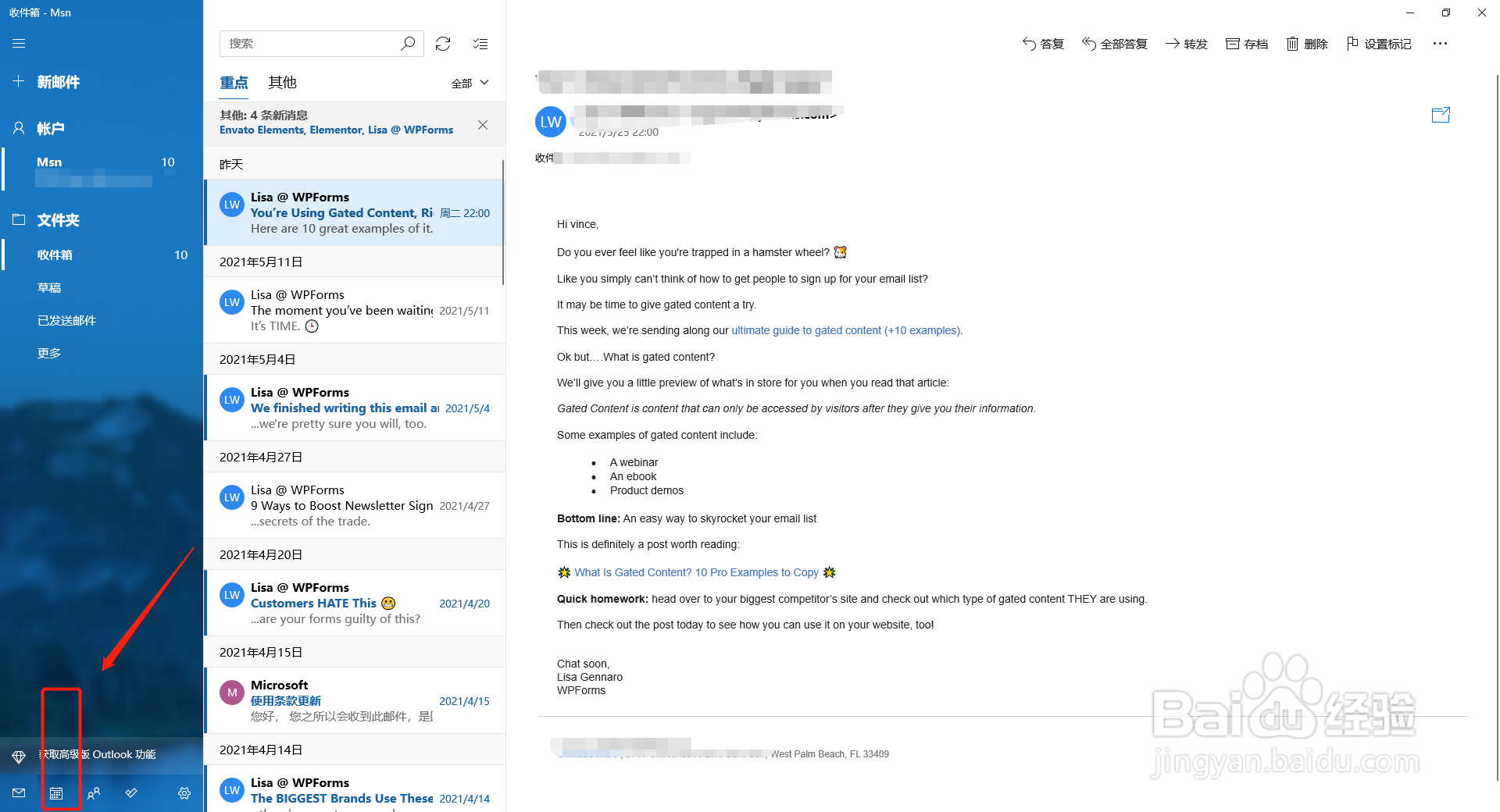
3、弹出日历界面后,点击重复按钮切换到重复事件模式;
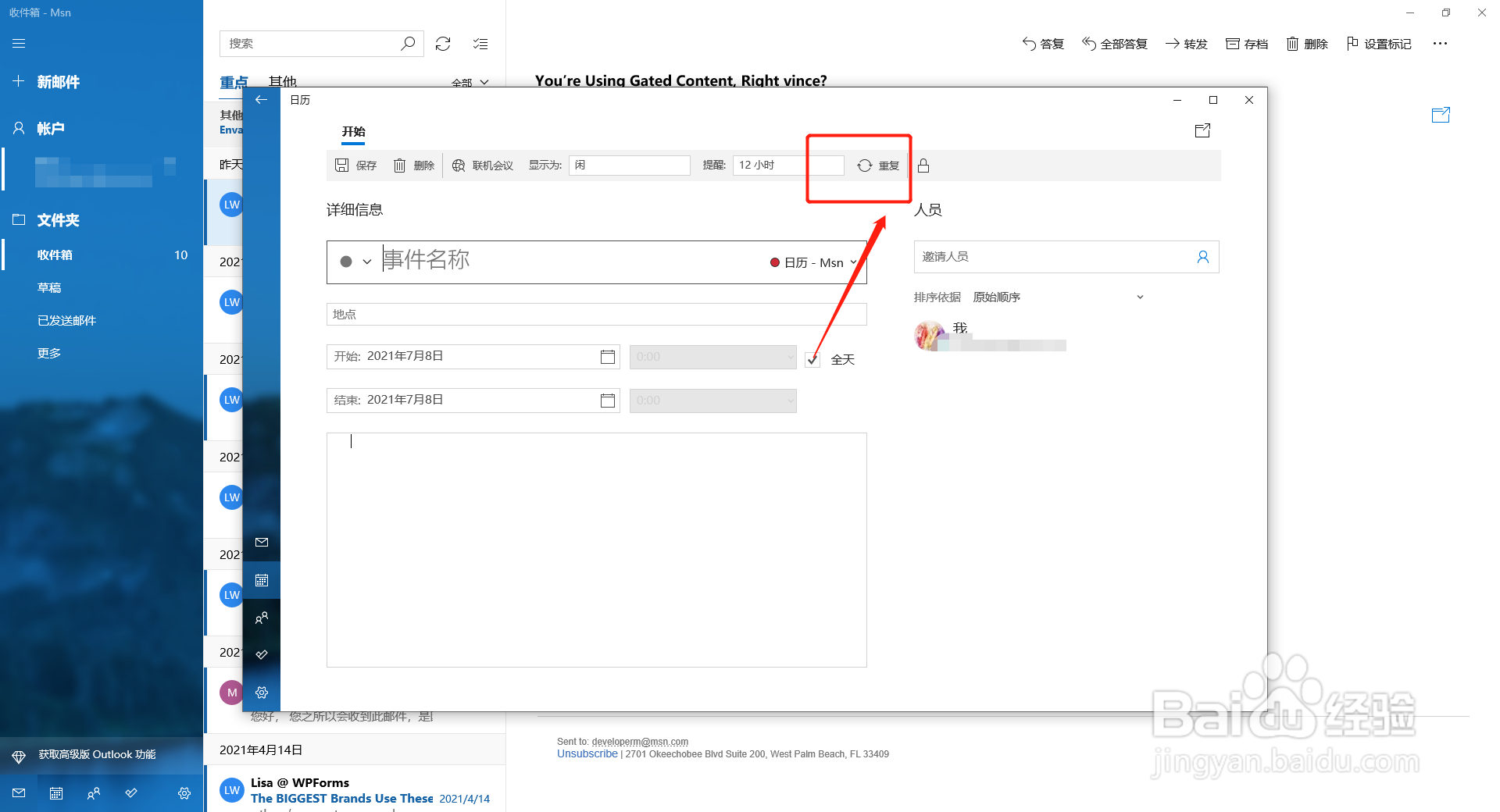
4、此时日历的录入界面会改变,先输入事件名;

5、再选择重复周期,有日,周,月,年,以房贷为例,选择每月模式;
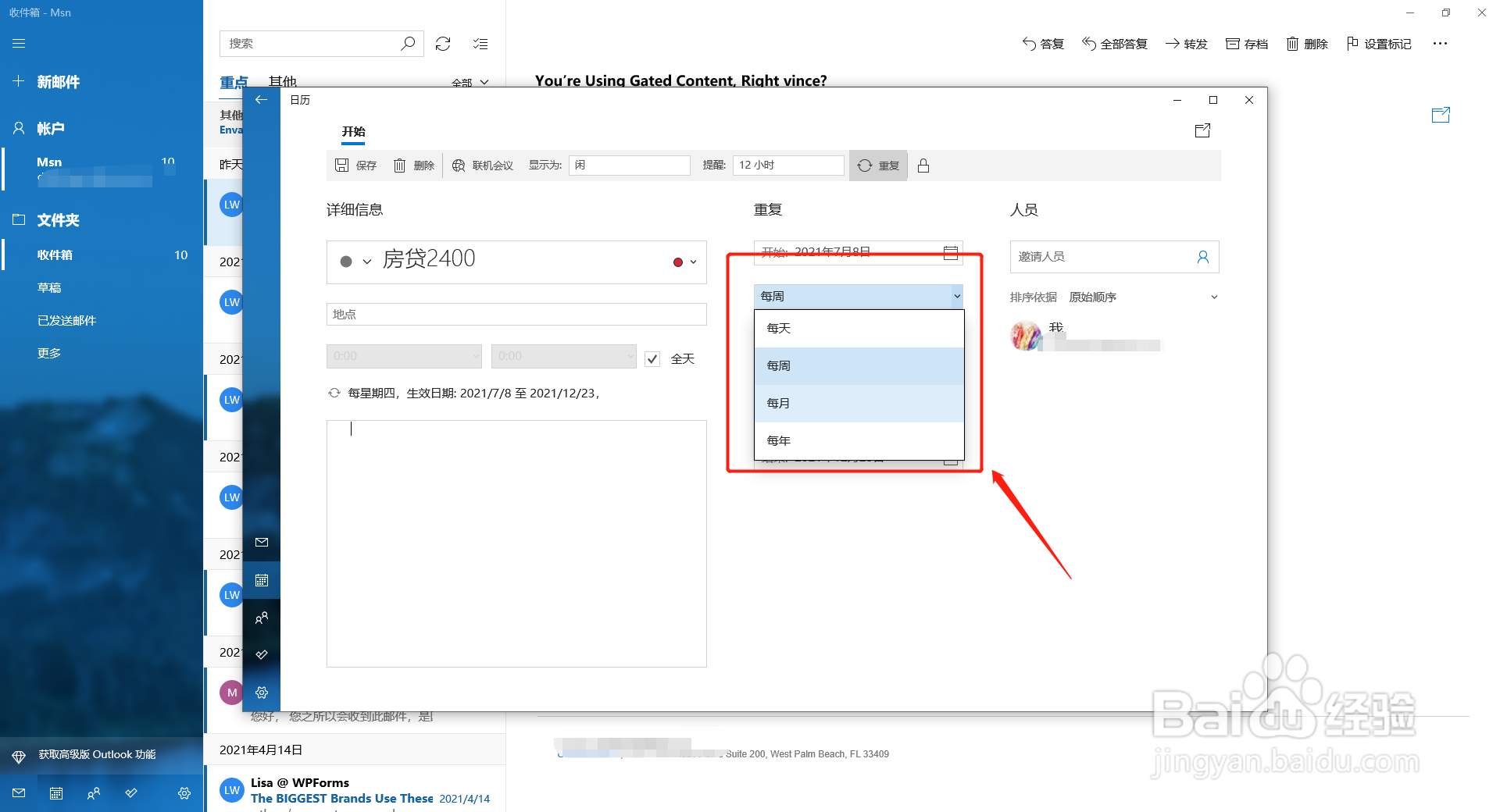
6、其他为默认即可,默认以日期,如每月的第几天,也可以改为第几个星期几的模式;
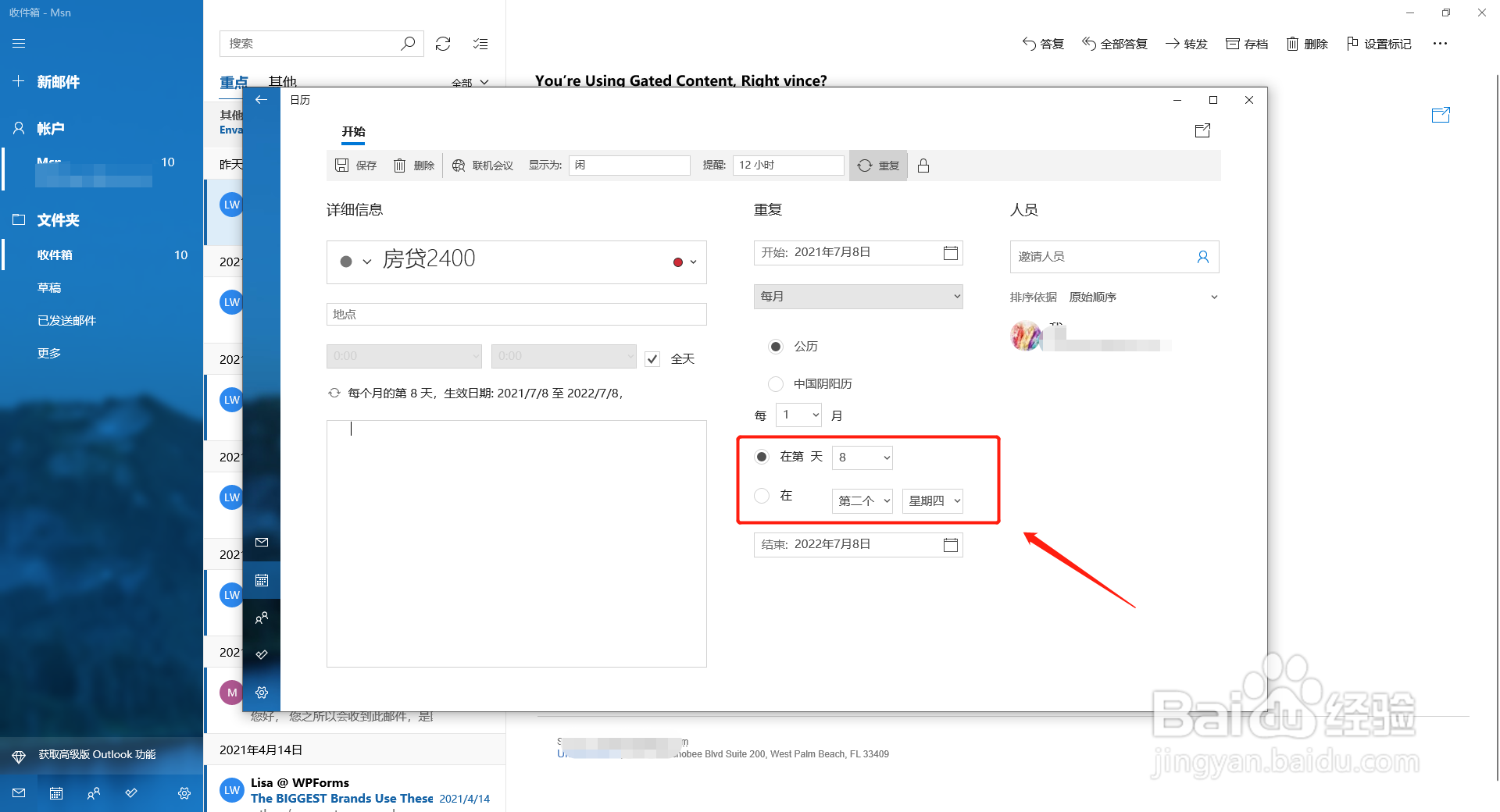
7、同时也可以在备注框中输入相关信息以备查询;
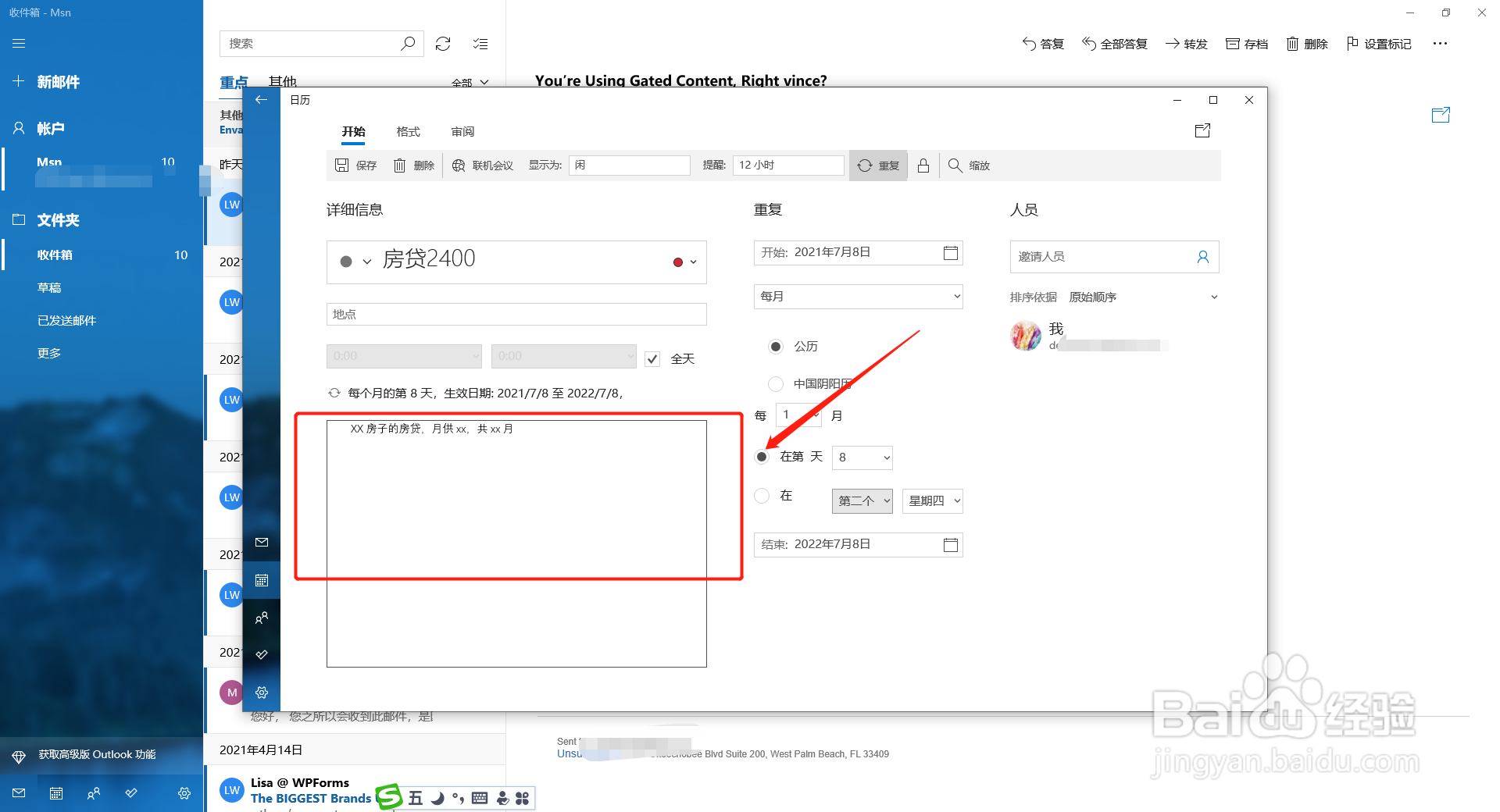
8、完成输入和设置后,点击保存按钮即可添加成功。

时间:2024-10-13 14:10:08
1、点击开始菜单,在弹出菜单中点击邮件客户端图标;
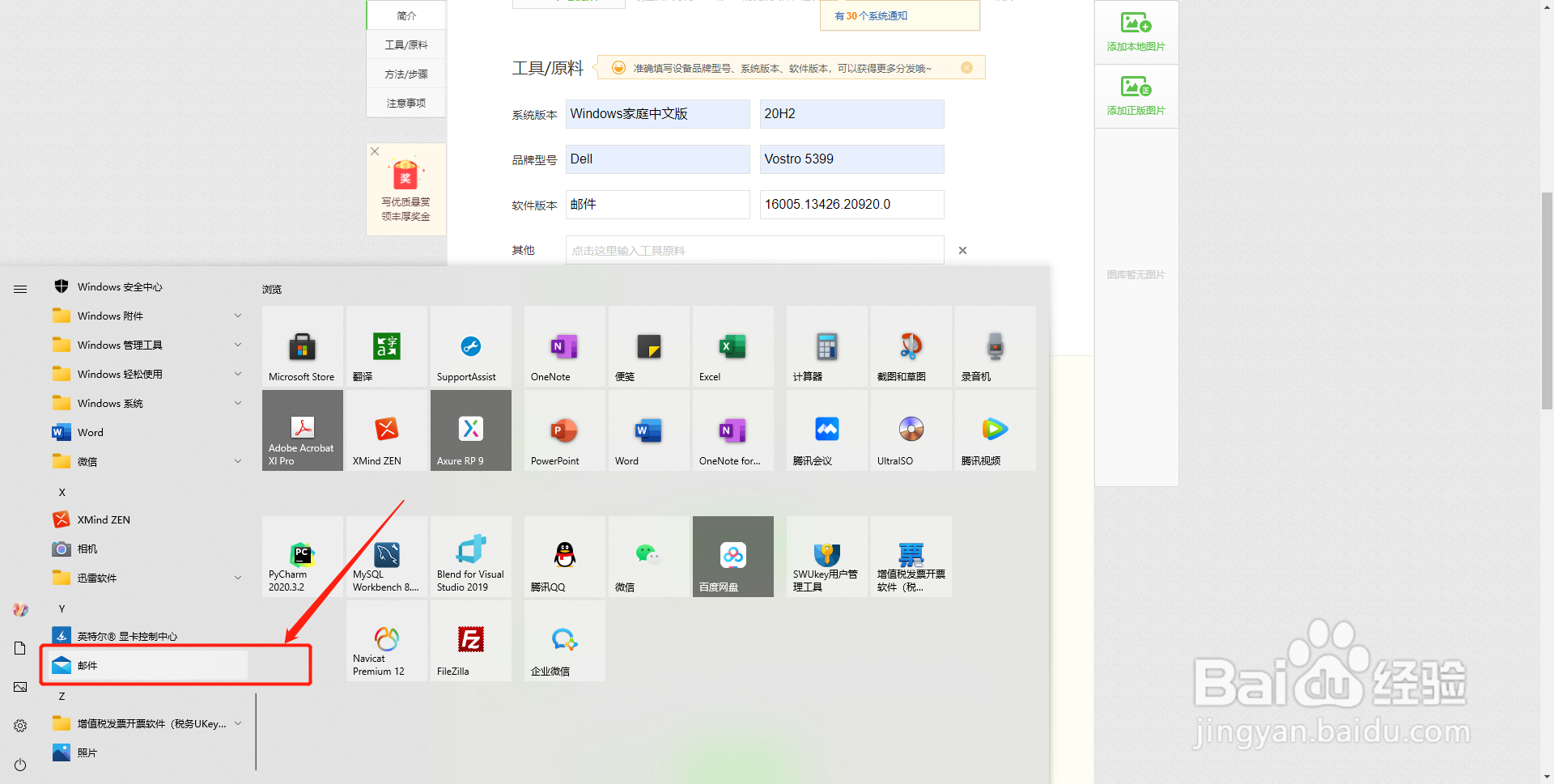
2、打开邮件客户端后,点击左侧的底部第二个图标,打开日历功能;
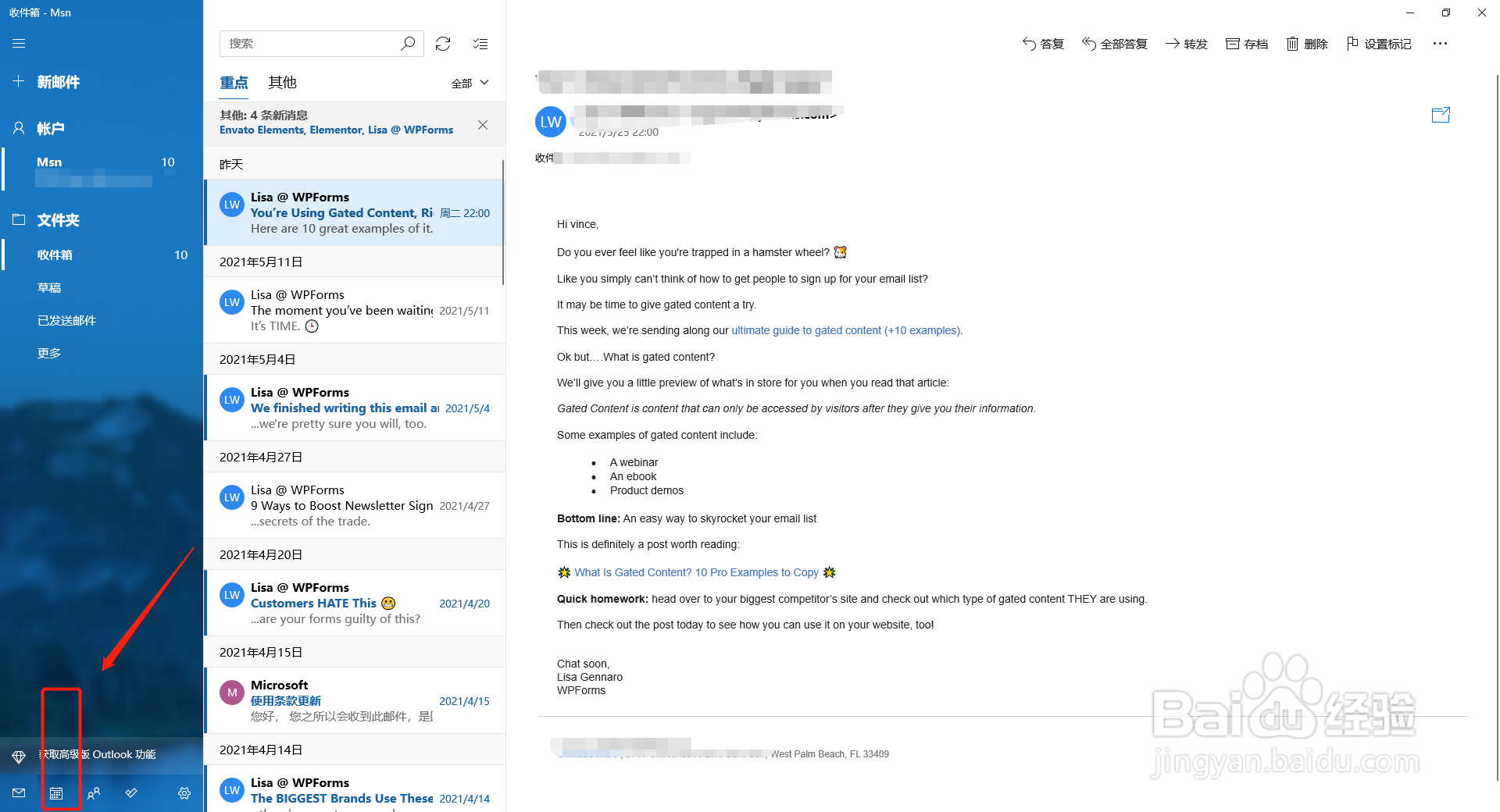
3、弹出日历界面后,点击重复按钮切换到重复事件模式;
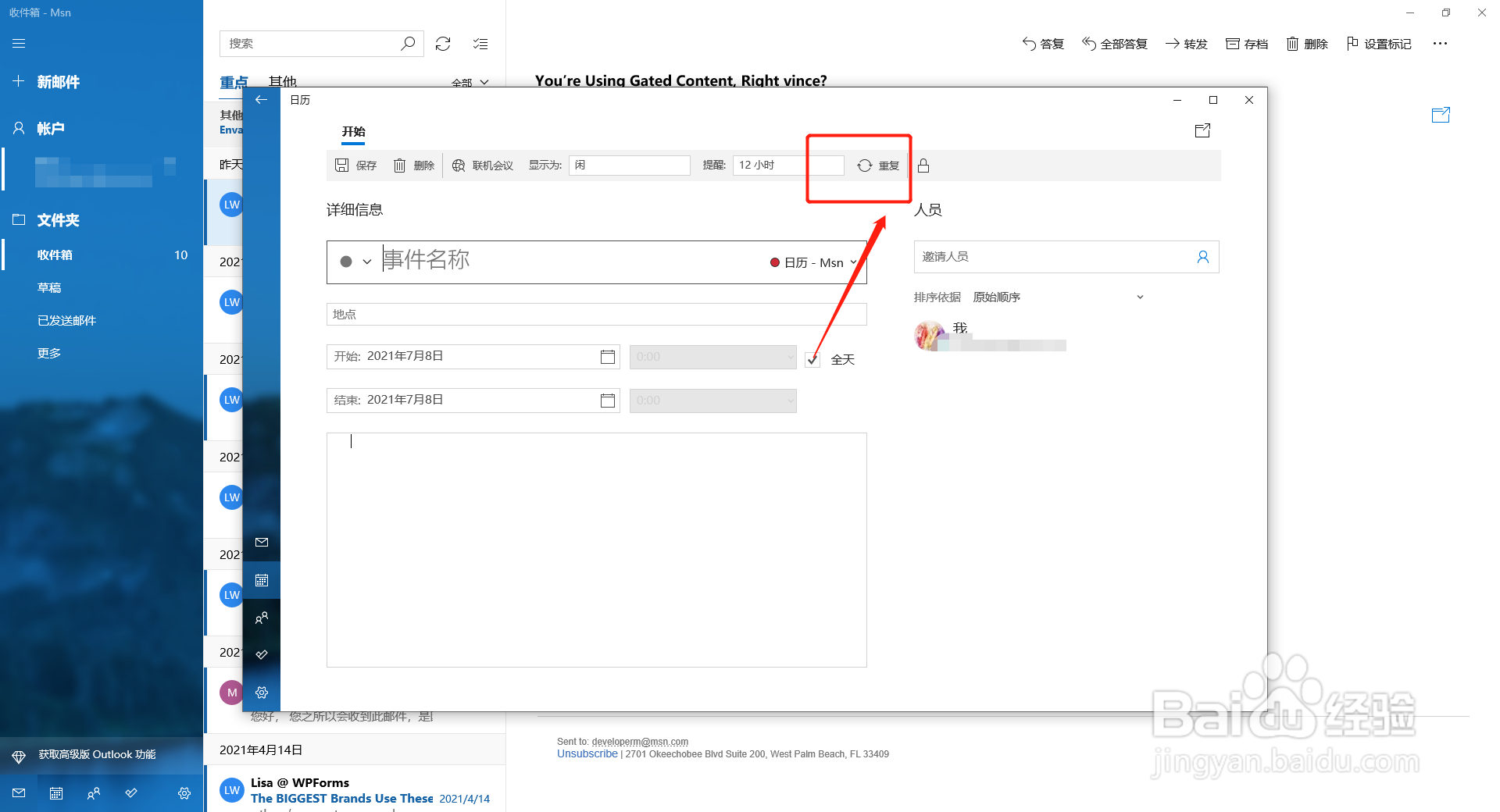
4、此时日历的录入界面会改变,先输入事件名;

5、再选择重复周期,有日,周,月,年,以房贷为例,选择每月模式;
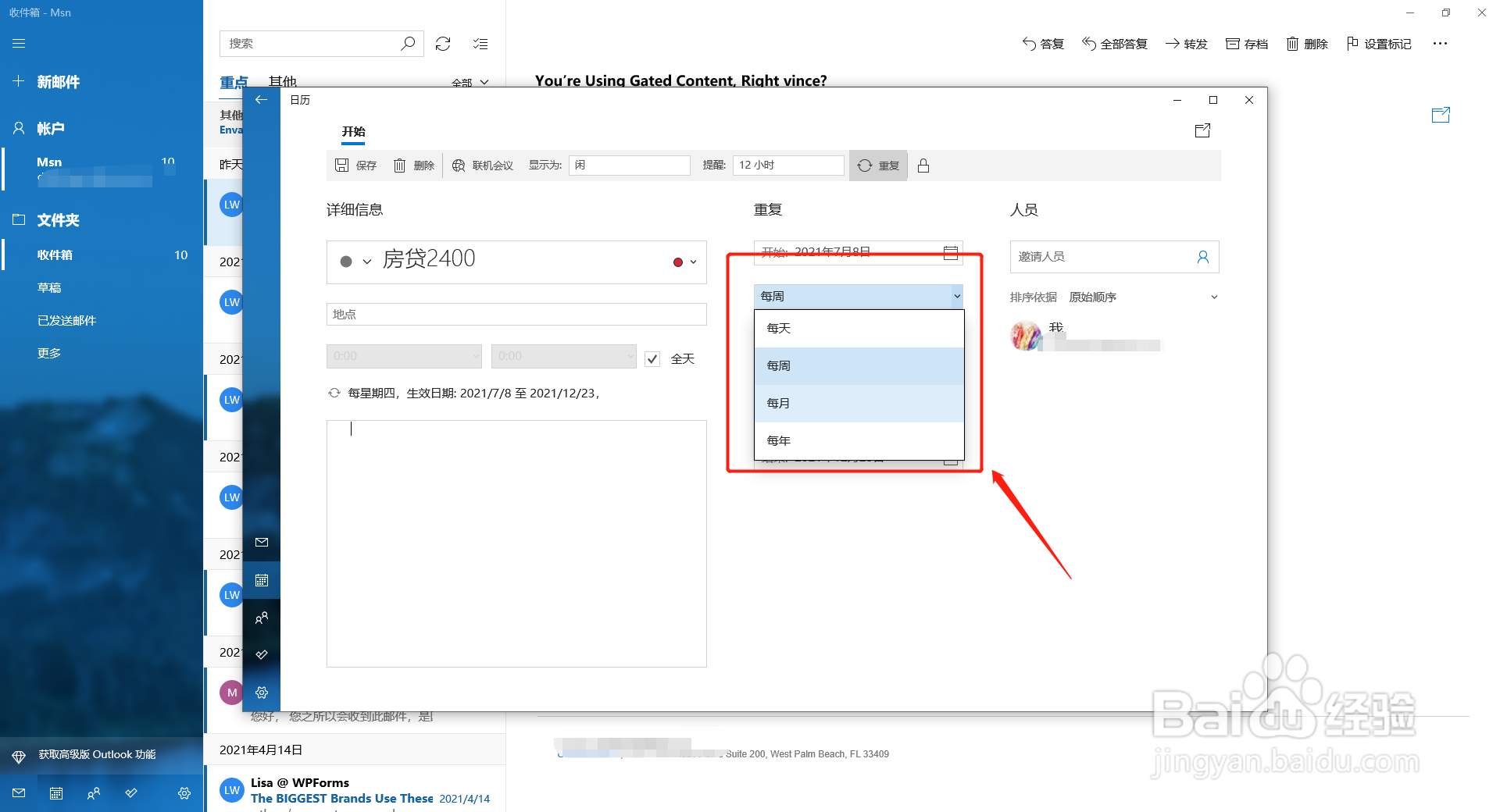
6、其他为默认即可,默认以日期,如每月的第几天,也可以改为第几个星期几的模式;
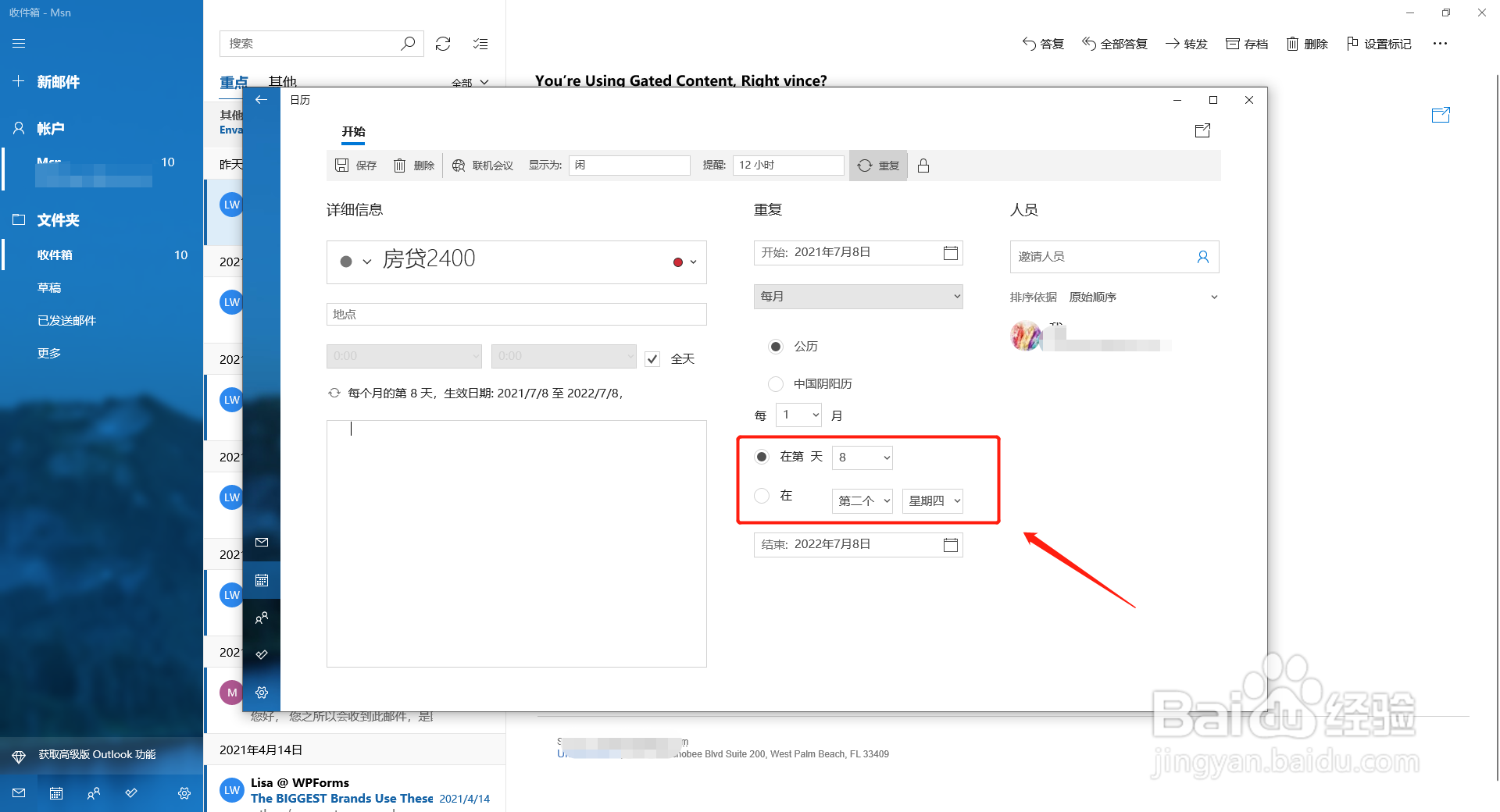
7、同时也可以在备注框中输入相关信息以备查询;
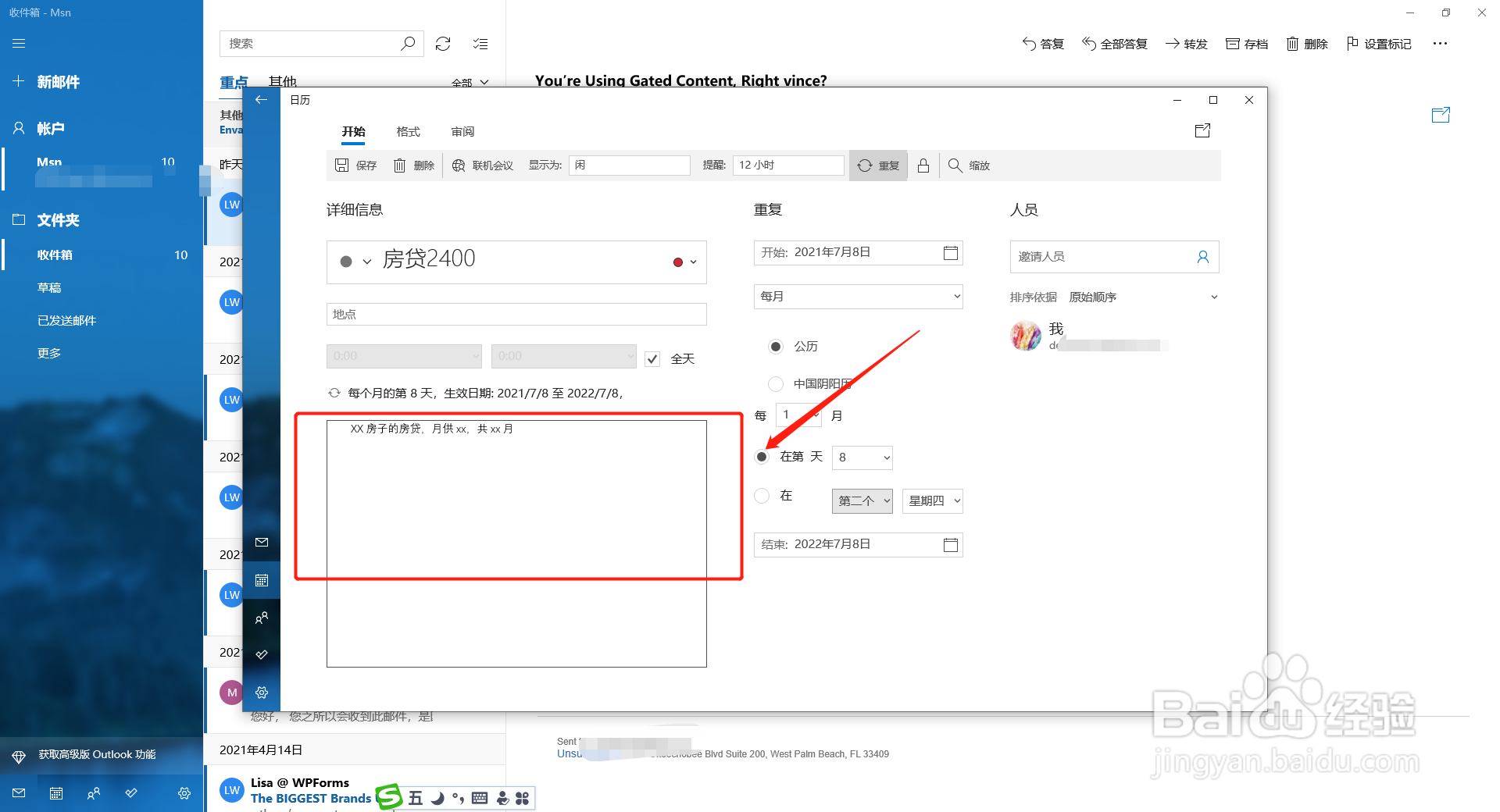
8、完成输入和设置后,点击保存按钮即可添加成功。

